GA4 لـ B2B: كيفية تتبع الأحداث والتحويلات
نشرت: 2023-06-29اعتبارًا من 1 تموز (يوليو) ، لن يجمع Universal Analytics البيانات بعد الآن. يجب على شركات B2B التي تتطلع إلى تتبع أداء الويب أو التطبيق استخدام Google Analytics 4 (GA4).
يوفر GA4 إمكانات واسعة لتصور البيانات وتحليلها.
لتجنب الانغماس في وفرة البيانات ، من الضروري فهم الأداة بشكل كامل وتحديد المقاييس الرئيسية لعملك. هذا يضمن القياس الفعال لحركة مرور الويب في GA4.
يستكشف هذا الدليل كيفية إعداد وتتبع الأحداث والتحويلات لشركات B2B.
كيف تقيس حركة مرور الويب من خلال GA4؟
لتحليل حركة مرور موقع الويب بشكل صحيح في GA4 ، فإن أول شيء يجب فهمه هو تقارير الاستحواذ الخاصة بـ GA4 ، والتي تنقسم إلى مجموعتين رئيسيتين لأغراض مختلفة:
- تقرير اكتساب المستخدمين : يقدم هذا التقرير رؤى حول كيفية اكتساب المستخدمين والتقاطهم لأول مرة على موقع الويب.
- تقرير اكتساب الزيارات: يعمل هذا التقرير على مستوى الجلسة ويساعد في تحديد الحملة التي تأتي منها كل جلسة.
ومن ثم ، يمكن للشركات ، سواء كانت B2B أو التجارة الإلكترونية أو SaaS ، استخدام هذه التقارير لتحليل مصادر المستخدمين أو حركة المرور على مواقع الويب الخاصة بهم.
ومع ذلك ، يتغير الموقف عندما تنتقل إلى التقرير التالي المقدم من GA4 ، تقرير المشاركة ، والذي يمكّنك من تحليل الأحداث والتحويلات.
بشكل افتراضي ، تقدم الأداة قائمة واسعة من الأحداث على موقعنا. على الرغم من أنها قد تبدو جميعها مفيدة ، إلا أنها ليست جميعها بنفس الأهمية.
لذا ، كيف يمكنك تحديد الأحداث الأكثر قيمة لشركات B2B وقياسها بشكل صحيح؟ هيا نكتشف.
كيفية تتبع الأحداث والتحويلات في GA4 لشركات B2B
حدد مؤشرات الأداء الرئيسية لعملك
لتتبع التحويلات الرئيسية بشكل فعال على موقع ويب B2B ، فإن الخطوة الأولى هي تحديد مؤشرات الأداء الرئيسية الأكثر صلة بالشركة.
بشكل عام ، تشمل التحويلات الرئيسية لشركات B2B ما يلي:
- عمليات إرسال النماذج (الطلبات والميزانيات وما إلى ذلك)
- إنشاء قوائم العملاء المحتملين (اشتراكات الرسائل الإخبارية والمكالمات وطلبات المعلومات وما إلى ذلك)
- تنزيلات الملفات (كتيبات ، تعليمات ، أوراق بيانات فنية ، إلخ.)
- نسخ الفيديو (مقاطع فيديو حول تشغيل الآلات ، الصيانة ، عمليات التركيب ، إلخ.)
عند تصور الأحداث أو تقرير التحويلات لأول مرة ، ستلاحظ أن GA4 يسجل أحداثًا مختلفة.
ومع ذلك ، لا شيء يتوافق مع KPIs المحددة لموقع B2B.
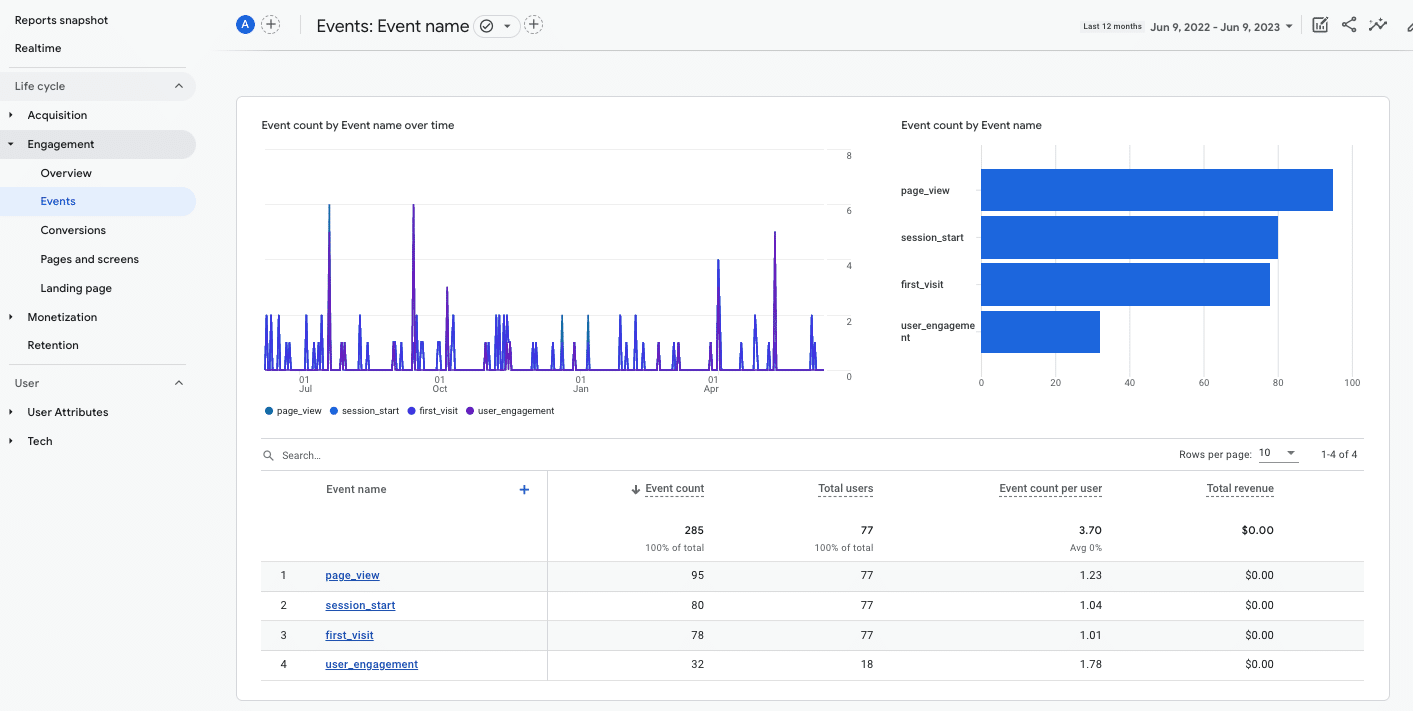
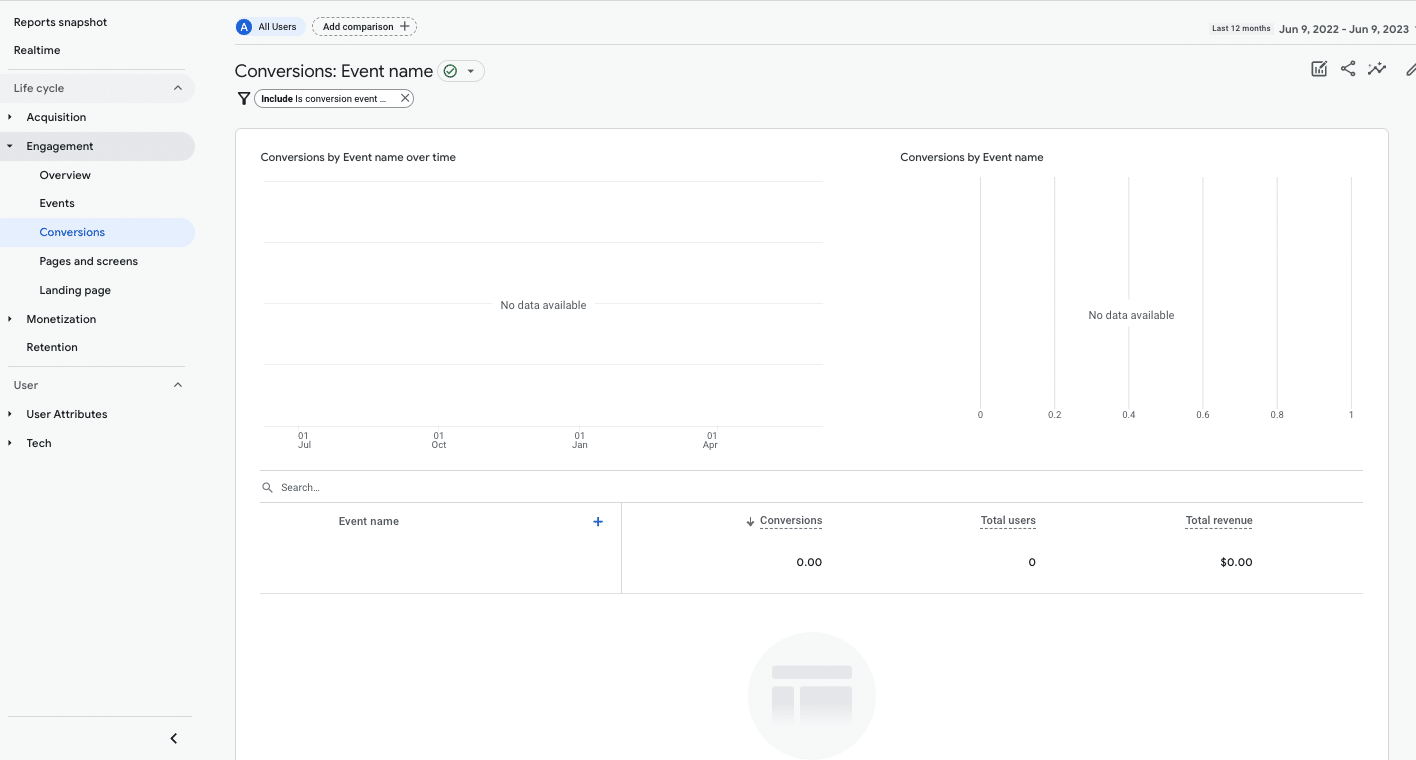
لتتبع التحويلات الرئيسية لشركتك B2B ، تحتاج إلى تحديد كل نوع من الأحداث وإعداده.
تصنيف حدث GA4
في GA4:
- الأحداث هي المقاييس التي تسمح لك بقياس تفاعلات مستخدم معينة على موقع ويب ، مثل تحميل صفحة أو النقر فوق ارتباط أو إرسال نموذج.
- التحويلات هي أهم الأحداث التي تريد إبرازها لموقع الويب.
هناك أربع طرق لتصنيف كيفية قياس الأحداث في GA4:
- الأحداث التي يتم تسجيلها تلقائيًا ، والتي تنقسم إلى:
- الأحداث التي تم جمعها تلقائيًا : الأحداث التي يجمعها GA4 افتراضيًا.
- أحداث القياس المحسّنة : عند تمكين القياس المحسّن ، يتم قياس هذه الأحداث تلقائيًا.
- الأحداث الموصى بها : الأحداث التي يمكنك تنفيذها بنفسك بأسماء ومعلمات محددة مسبقًا. ستفعل ذلك في الغالب من خلال Google Tag Manager.
- أحداث مخصصة : الأحداث التي حددها المالك بالكامل من خلال برنامج إدارة العلامات من Google.
من الأفضل اتباع إرشادات تصنيف أحداث GA4 لإنشاء أحداث موقع الويب الخاص بك. يمكنك أيضًا إنشاؤها بطريقة موصى بها أو مخصصة باستخدام Google Tag Manager.
احصل على النشرة الإخبارية اليومية التي يعتمد عليها المسوقون.
انظر الشروط.
من KPI إلى الحدث: كيفية تكوين الأحداث في GA4 لـ B2B
بمجرد تحديد مؤشرات الأداء الرئيسية لشركتك B2B ، تحتاج إلى تحديد الحدث لجمع ومعرفة كيفية إعداده بدقة.
لا يتم تشغيل الأحداث الرئيسية لمواقع B2B تلقائيًا. يجب تتبعها باستخدام GA4 و Google Tag Manager.
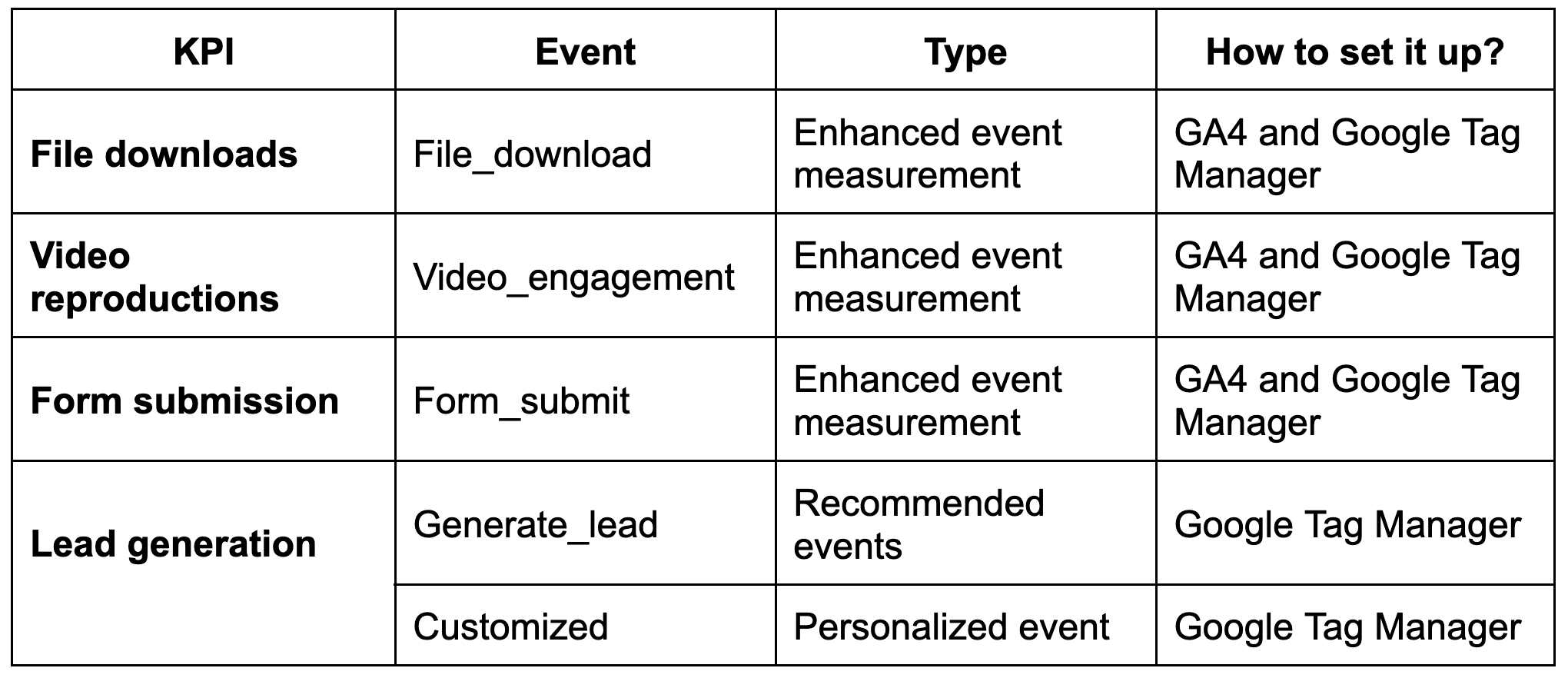
دعونا نلقي نظرة فاحصة على كل واحدة.
تنزيلات الملفات
هل تحتاج إلى تتبع وقت قيام المستخدم بفتح ملف أو تنزيله (مثل دليل المنتج أو ورقة البيانات) من موقع الويب؟
أحد أفضل الحلول هو استخدام حدث القياس المحسن المسمى file_download .
يتم تشغيل هذا الحدث عندما ينقر المستخدم فوق ارتباط إلى ملف له امتدادات ملفات شائعة مثل المستندات أو الملفات النصية أو الملفات التنفيذية أو العروض التقديمية أو الملفات المضغوطة أو مقاطع الفيديو أو الصوتيات.
لتنشيط هذا الحدث ، انتقل إلى المسؤول> تدفقات البيانات ، وحدد البيانات ، وقم بتمكين القياس المحسن .
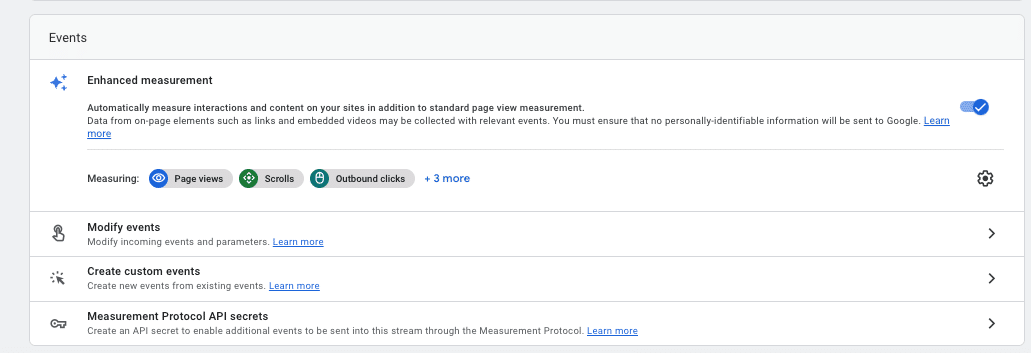
بعد ذلك ، تحقق من تنشيط حدث تنزيلات الملفات .

يقوم Google Analytics 4 بتشغيل الحدث file_download عندما تتطابق امتدادات الملفات التي تم النقر عليها مع التعبير العادي التالي:
pdf|xlsx?|docx?|txt|rtf|csv|exe|key|pp(s|t|tx)|7z|pkg|rar|gz|zip|avi|mov|mp4|mpe?g|wmv|midi?|mp3|wav|wma
للتحقق مما إذا تم تشغيله بشكل صحيح ، انتقل إلى DebugView ( المسؤول> DebugView ):
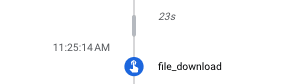
إذا كان يتم تتبع الحدث ، فكل شيء يعمل على النحو المنشود.
يمكنك الآن تمييزه كتحويل حتى تظهر نتائج هذا المقياس في تقارير الأحداث والتحويلات.
لتمييز الحدث على أنه تحويل ، انتقل إلى المسؤول> التحويلات.

بعد تعليمه كتحويل ، عند التحقق باستخدام DebugView ، لن يظهر الحدث باللون الأزرق كحدث عام.
بدلاً من ذلك ، سيظهر باللون الأخضر ، مما يشير إلى أنه قد تم وضع علامة عليه كتحويل.
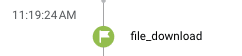
بدء أحداث تنزيل الملفات عبر Google Tag Manager
قد لا يتم تشغيل الحدث بشكل صحيح اعتمادًا على نظام إدارة المحتوى الخاص بالموقع أو كيفية ترميزه.
في مثل هذه الحالات ، ستحتاج إلى إنشاء مشغل باستخدام Google Tag Manager. (يجب أن يكون لديك حساب إدارة العلامات تم إعداده وربطه بـ GA4.)
عامل تشغيل عند النقر فوق الملف: ستقوم بتكوين المعلمات الضرورية لتتبع تنزيلات الملفات على موقعنا.
على سبيل المثال ، في حالة وجود ملف PDF ، يمكنك القيام بذلك كما في الصورة التالية:
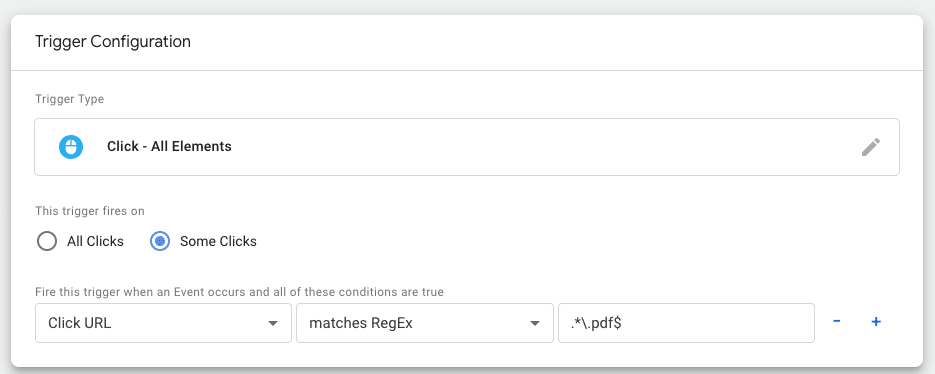
مشغل مخصص: إذا لم تنجح الطريقة السابقة ، فستنشئ حدثًا مخصصًا بناءً على رؤى الويب. على سبيل المثال:

أخيرًا ، قم بإنشاء العلامة بالمعلمات الضرورية ، إما بناءً على حكمك الخاص أو اتباع توصيات GA4 لهذا الحدث.
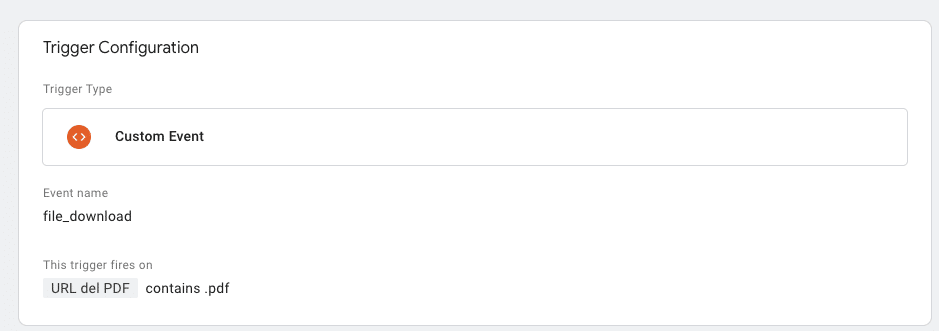
بمجرد إنشاء العلامة ، قم بتحليل الحدث وتحقق منه بشكل صحيح.
تضمن هذه الخطوة أن يعمل تتبع الأحداث كما هو متوقع ويتم تسجيل البيانات بدقة.
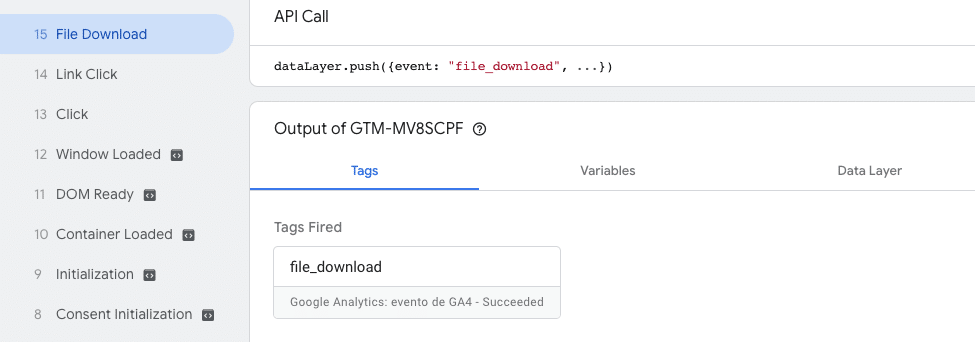
ستزودك المعلمات المرتبطة بالحدث بمعلومات إضافية حول كيفية تفاعل المستخدمين مع موقع الويب من خلال هذه الأحداث. يساعدك على اكتساب نظرة ثاقبة حول سلوك المستخدم ومشاركته.
في كل مرة تقوم فيها بتضمين الأحداث عبر Google Tag Manager ، يجب عليك إضافتها إلى GA4 من خلال المسؤول> قسم التعريفات المخصصة .
نسخ الفيديو
هل تريد تتبع التفاعلات مع مقاطع الفيديو على الموقع؟ يمكنك استخدام حدث تفاعل الفيديو ، وهو أيضًا حدث قياس محسّن.
يتم تفعيل هذا الحدث على مراحل:
- video_start : عندما يبدأ تشغيل الفيديو.
- video_progress : عندما يتقدم الفيديو بعد 10٪ و 25٪ و 50٪ و 75٪ من الوقت.
- video_complete : عندما ينتهي الفيديو.
لإعداد التتبع ، تحقق من تمكين القياس المحسّن وتأكد من تمكين حدث تفاعل الفيديو بداخله.

بعد ذلك ، تحقق مما إذا كان تتبع حدث المشاركة بالفيديو تتم مراقبته وتسجيله بشكل صحيح.
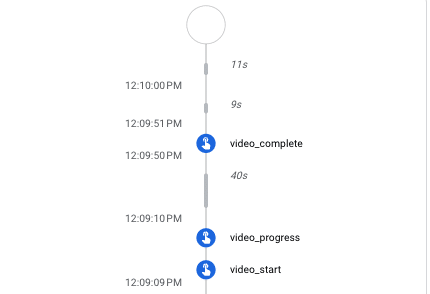
إذا كان يعمل بنجاح ، قم بتنشيطه كتحويل.
ومع ذلك ، إذا لم يتم جمع البيانات بشكل صحيح ، فستحتاج إلى تشغيلها عبر Google Tag Manager.
تقديم النموذج
لمراقبة عمليات إرسال النماذج ، مثل طلبات عروض الأسعار أو لطلب مزيد من المعلومات ، استخدم حدث القياس المحسّن: النموذج
تحقق مما إذا تم تمكين تفاعلات النموذج في القياس المحسن .

إذا تم تسجيله بشكل صحيح عبر DebugView ، فيمكنك تكوينه كتحويل.
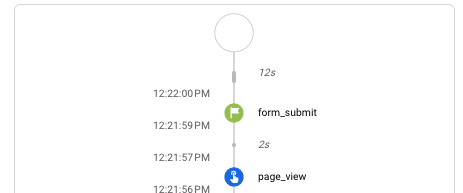
يتم إرسال النموذج عبر Google Tag Manager
إذا لم يتم تشغيل الحدث لسبب ما ، فيمكنك إعداده من خلال Google Tag Manager.
للقيام بذلك ، قم بتنشيط جميع المتغيرات لجمع البيانات المطلوبة للنماذج.
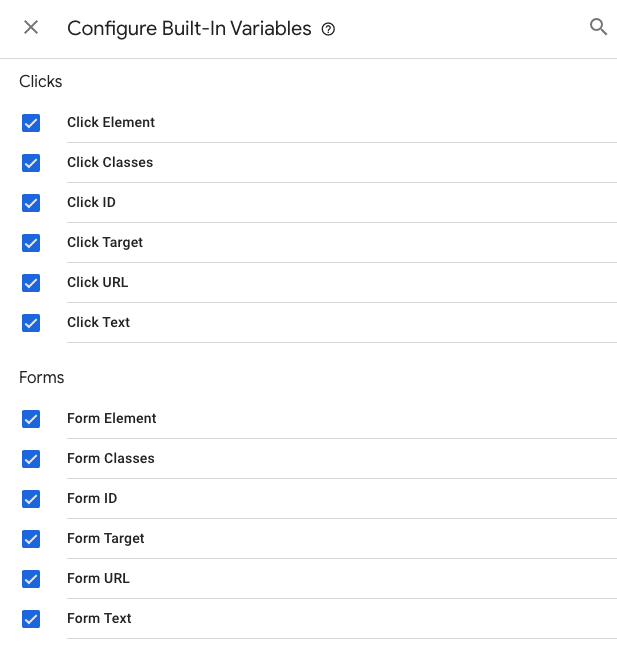
بعد ذلك ، أنشئ محفزًا عامًا لجميع النماذج في GTM. من هنا ، يمكنك إنشاء العلامات والمشغلات إما لجميع النماذج أو خاصة بكل نموذج.
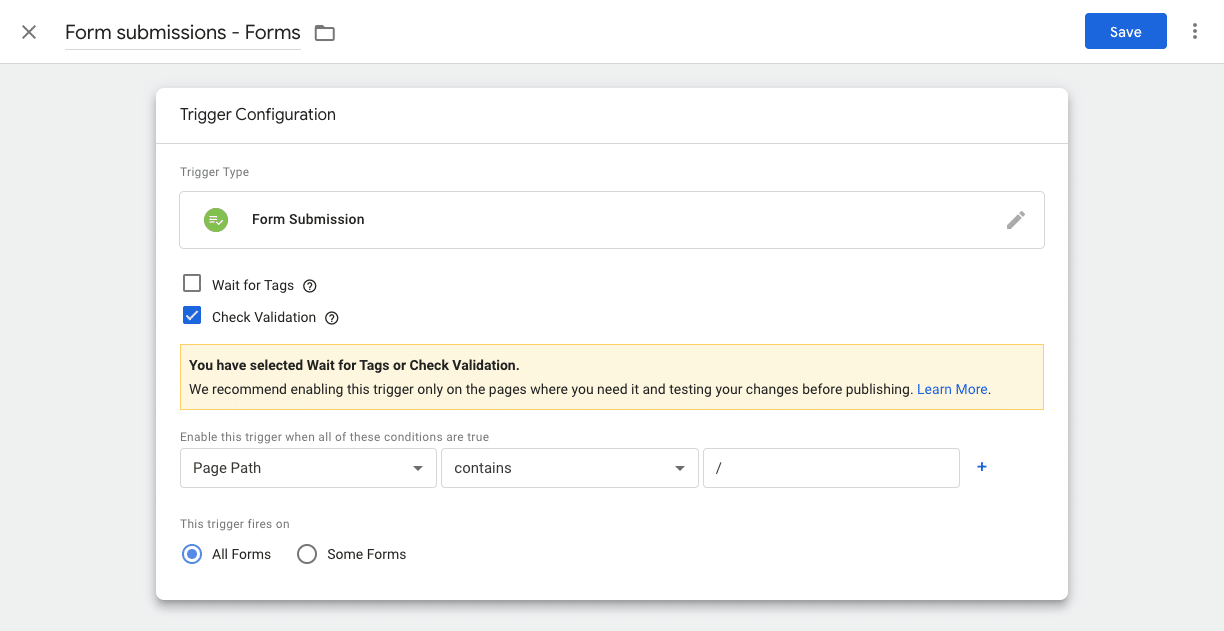
مثال على تكوين المشغل لنموذج صفحة الاتصال:
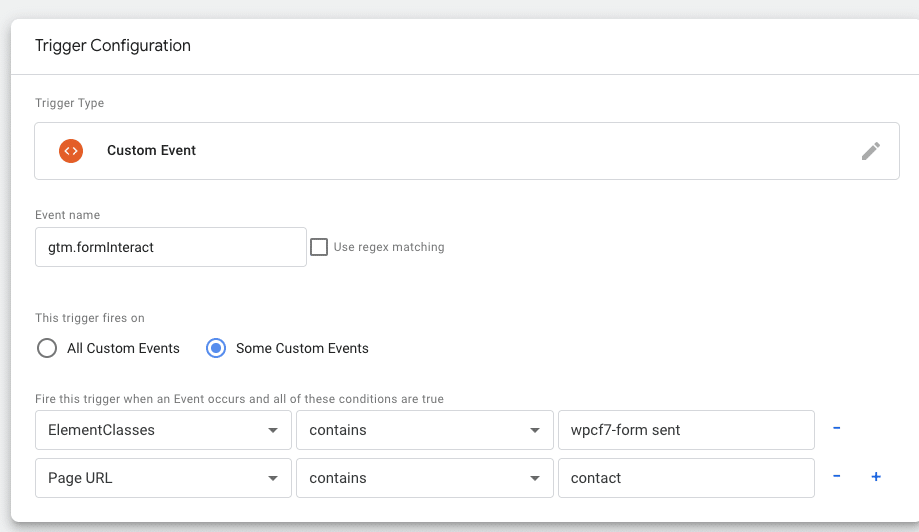
بمجرد الانتهاء من ذلك ، قم بإنشاء العلامة بالمعلمات الموصى بها أو كل ما هو ضروري وفقًا لأهدافك:
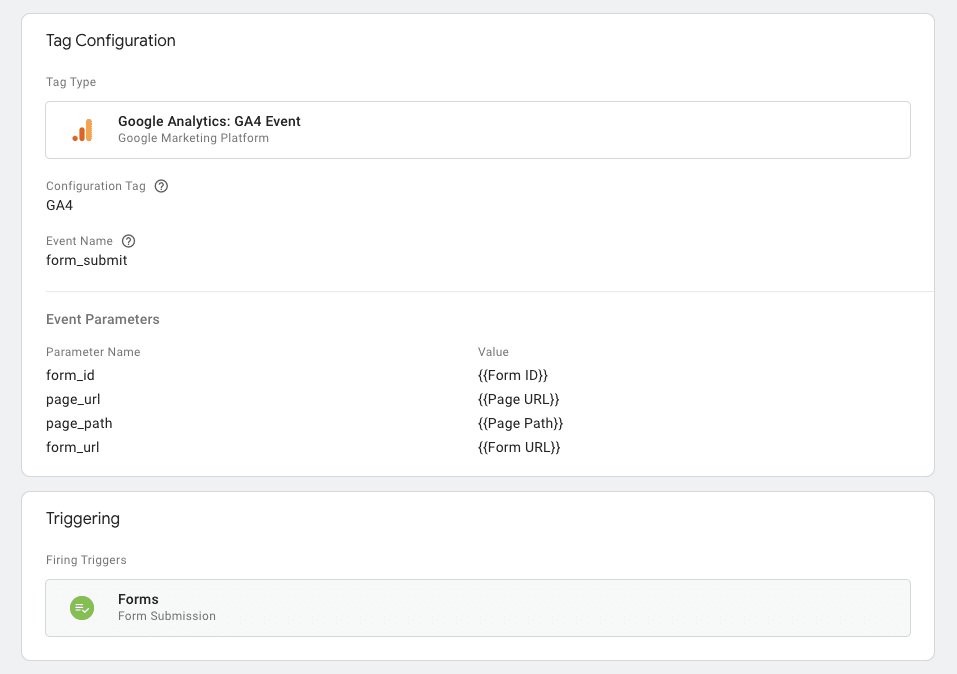
أخيرًا ، تحقق من بدء تشغيل الحدث.
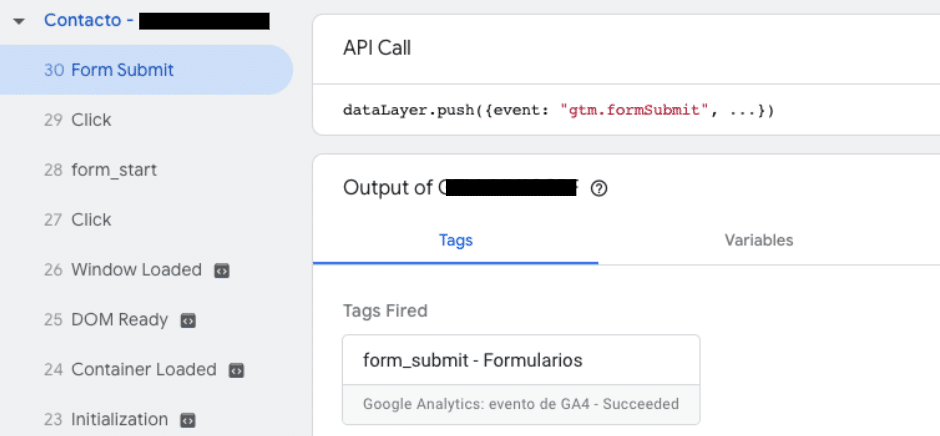
جيل الرصاص والمكالمات ورسائل البريد الإلكتروني
كشركة B2B ، يعد تتبع العملاء المتوقعين المختلفين من المكالمات أو رسائل البريد الإلكتروني أو الاشتراكات إلى نماذج مثل الرسائل الإخبارية أمرًا مهمًا.
لا يحدد GA4 هذه الأحداث تلقائيًا. لذلك ، فيما يلي طريقتان لمراقبة هذه التفاعلات على موقع الويب الخاص بك.
Generate_lead كحدث موصى به
يمكنك جمع التفاعلات مثل اشتراكات الرسائل الإخبارية باستخدام الحدث الموصى به ، والتي يمكن تشغيلها عندما يرسل المستخدم نموذجًا أو طلبًا للحصول على معلومات.
لتشغيله ، في هذه الحالة ، فإن أسرع طريقة موصى بها هي عبر Google Tag Manager.
أولاً ، تحتاج إلى إنشاء الزناد. على سبيل المثال ، عندما يشترك المستخدم في رسالة إخبارية:
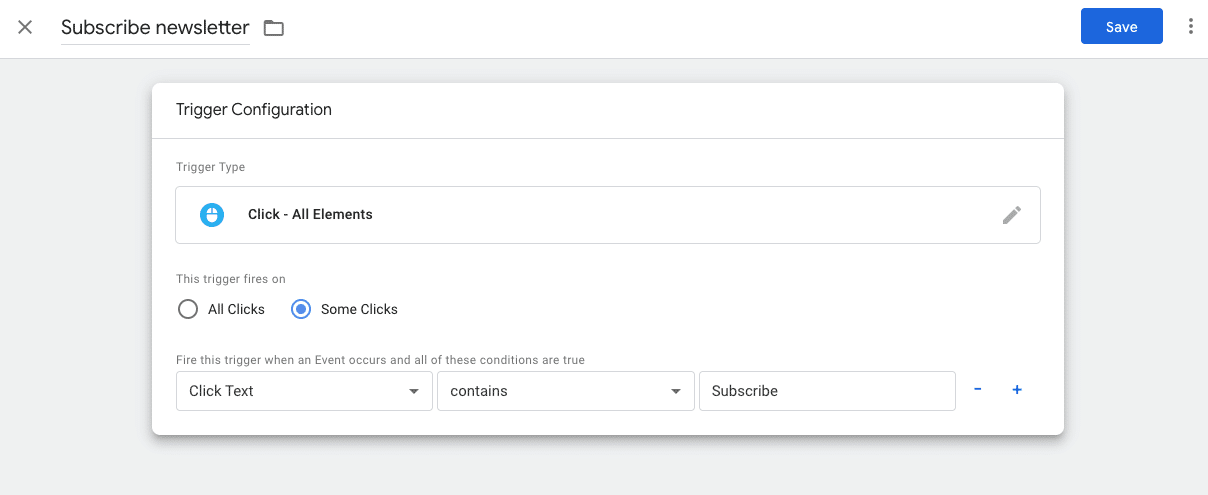
ثم قم بإنشاء العلامة وتحقق من أنها تعمل:
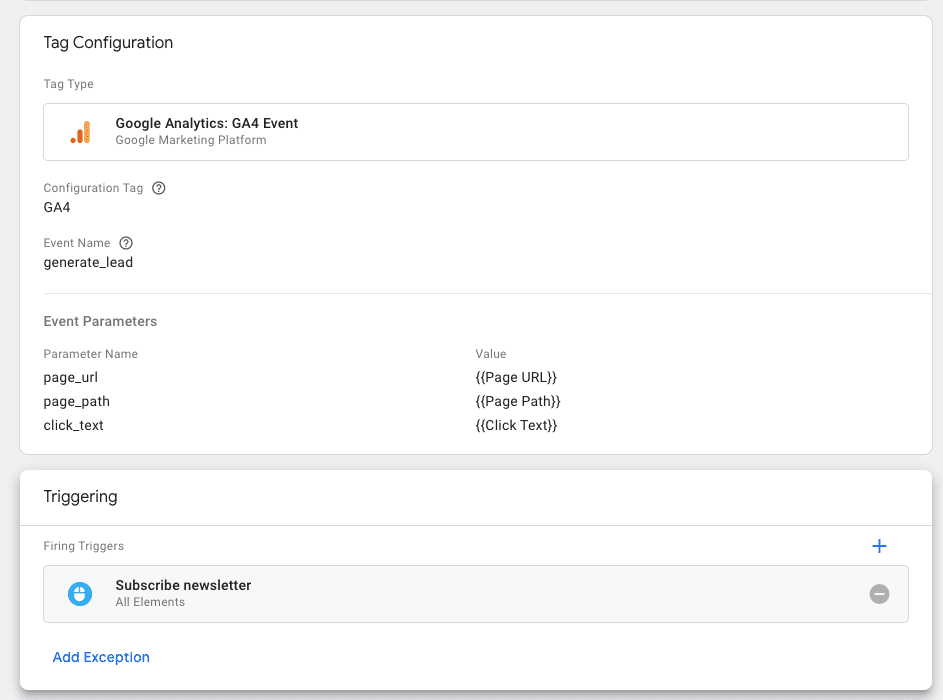
أخيرًا ، تحقق مع DebugView من تنشيطه ووضع علامة عليه كتحويل. قد يستغرق ظهور هذا الخيار بضع ساعات.
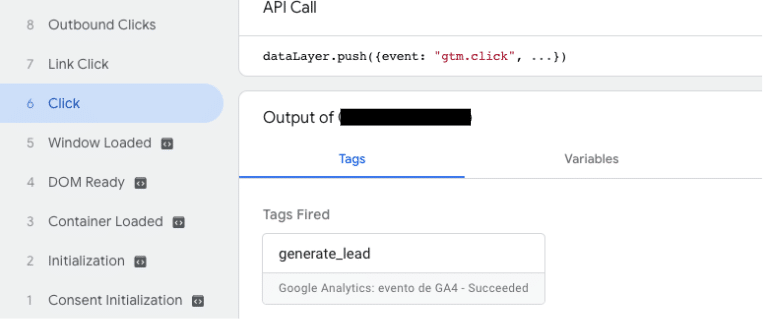
يؤدي كأحداث مخصصة
ومع ذلك ، لنفترض أنك لا تريد تجميع الاشتراكات أو غيرها من أشكال طلب المعلومات مع ، على سبيل المثال ، المكالمات أو رسائل البريد الإلكتروني داخل مجموعة التحليل نفسها. في هذه الحالة ، يمكن القيام بذلك باستخدام أحداث مخصصة.
عند تسمية الحدث ، من المثالي جعله مشابهًا للأحداث الأخرى لتبسيط تحليل البيانات. على سبيل المثال ، عند النقر فوق هاتف للاتصال ، يمكن أن يسمى الحدث click_phone .
لإنشاء هذا الحدث ، عليك اتباع نفس العملية كما في create_lead ، باستخدام Google Tag Manager.
أولاً ، قم بإنشاء الزناد.
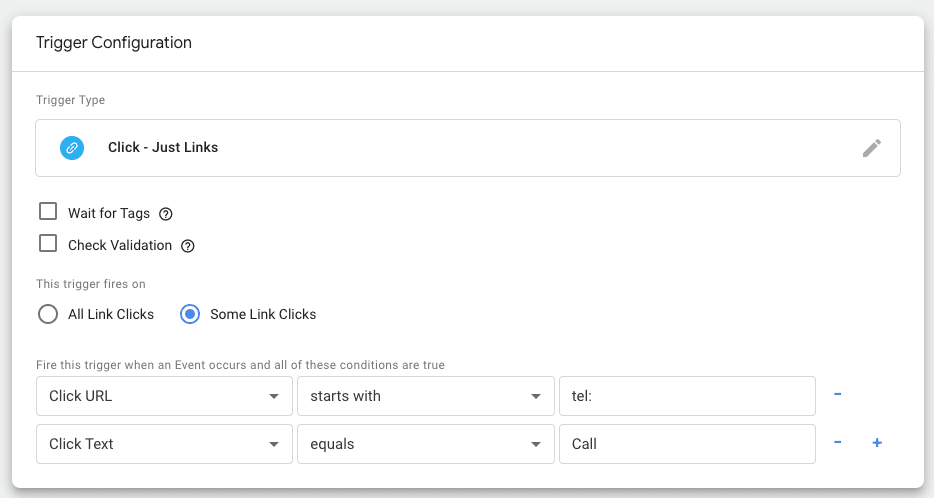
ثم قم بإعداد العلامة:
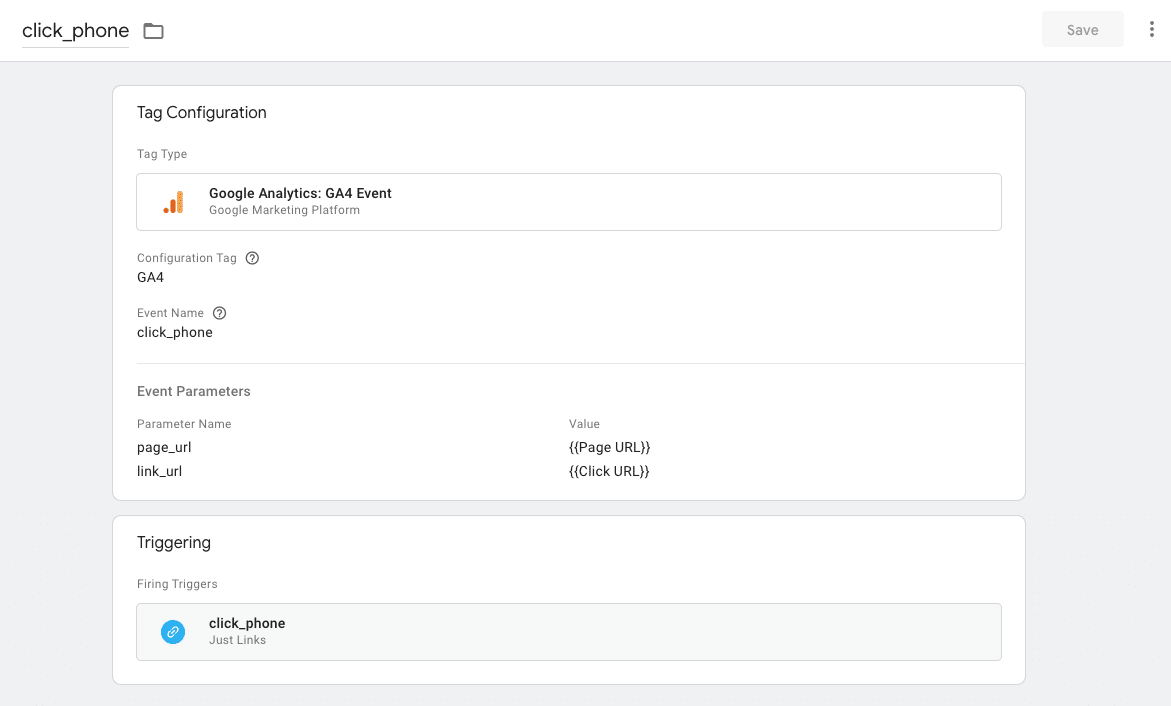
كيف تصور البيانات؟
يعد جمع المقاييس الرئيسية لمواقع B2B أمرًا بالغ الأهمية ، ولكن من المهم أيضًا تصورها بسرعة.
لتصور التحويلات التي تم إنشاؤها ، انتقل إلى التقارير> المشاركة> التحويلات أو قم بإنشاء تقارير مخصصة من خلال قسم استكشاف GA4.
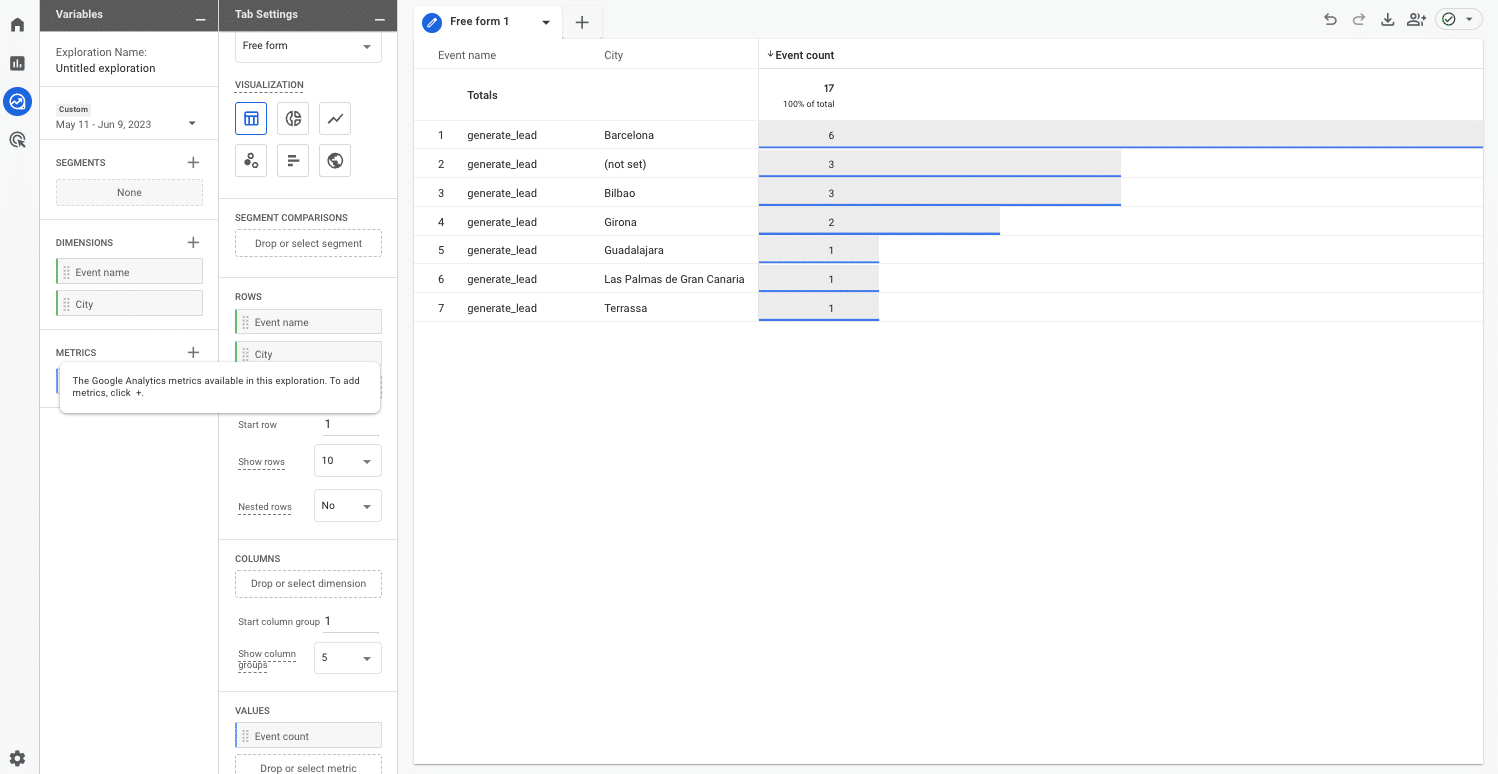
يمكنك أيضًا إنشاء هذه التقارير باستخدام Looker Studio ، حيث يتيح التكامل بسهولة مع GA4.
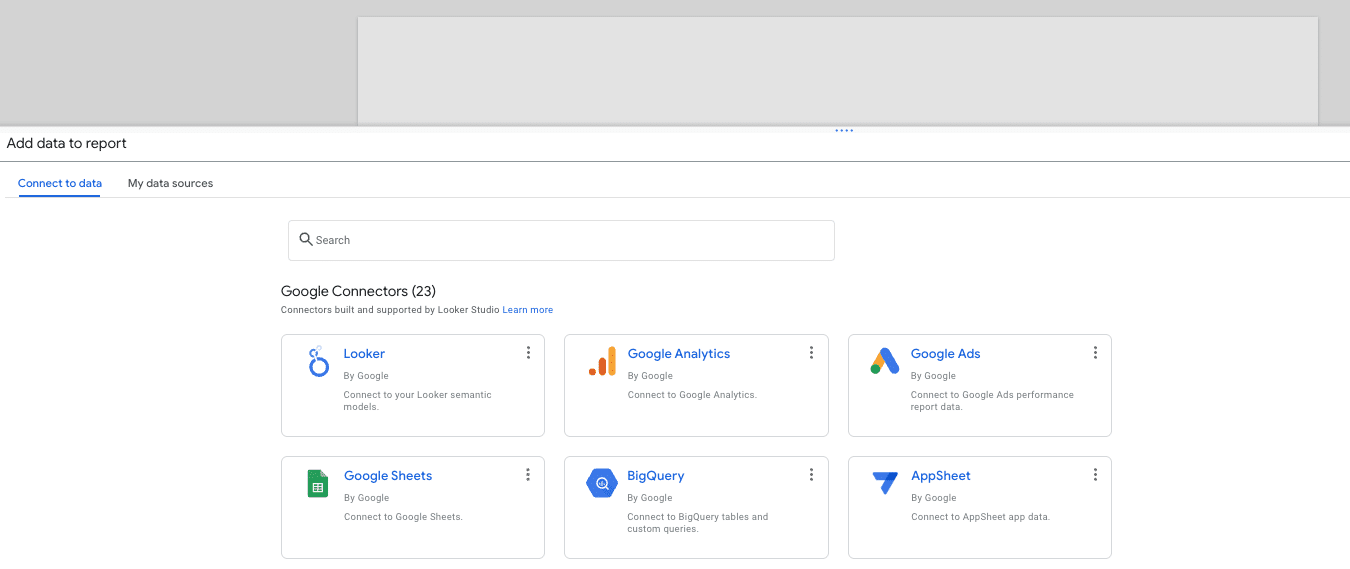
بعد ذلك ، يمكنك إنشاء تقارير ديناميكية مع إعداد جميع الأحداث والتحويلات.
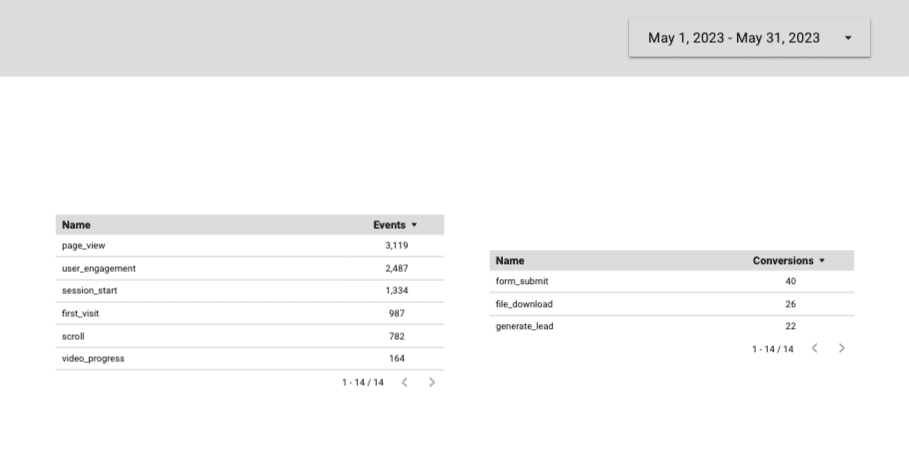
GA4 لـ B2B: صقل ما يهم عملك
يوفر GA4 الكثير من البيانات. هذا هو سبب أهمية تحديد المقاييس الأكثر صلة بنشاطك التجاري.
بهذه الطريقة ، يمكنك تتبع مؤشرات الأداء الرئيسية ذات الأولوية وتحليل أدائك بكفاءة.
الآراء الواردة في هذا المقال هي آراء المؤلف الضيف وليست بالضرورة آراء محرك البحث. مؤلفو طاقم العمل مدرجون هنا.
